Windows8下如何关闭指定软件的后台进程
2014-11-20 16:21作者:系统城
在Windows8系统下不知道有没有用户遇到过这样的情况:关闭了某个正在运行的软件之后,系统还是很卡,占用的CPU还是很高。出现这种情况的主要原因是只关闭了表面的软件,并没有结束相关的进程,只有把进程关闭了才有效果。
Windows8系统下关闭指定软件的后台进程:
1、在win8系统任务栏空白没图标的地方点击鼠标右键;如下图:
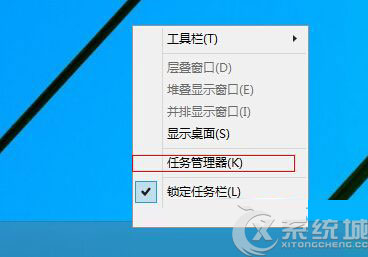
2、弹出任务管理器后,跟win7不同的是win8直接就是进程管理页,win8把应用和进程同时集成在了进程管理窗口,在进程查看页面查找应用相关的进程,针后选中要关闭的进程,再点击,【结束进程】即可;
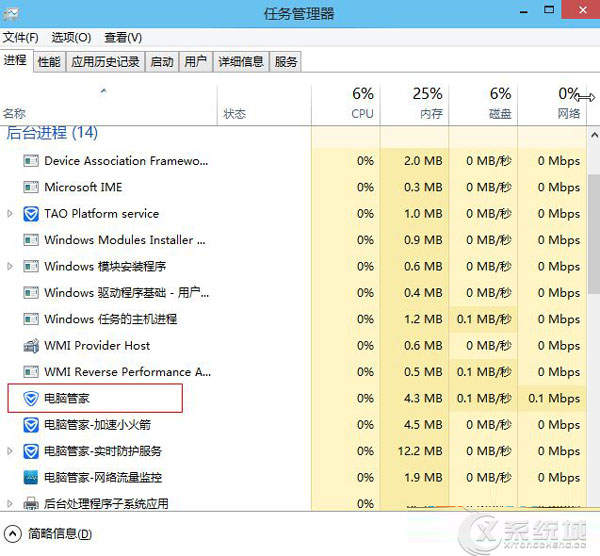
3、需要注意的时,可能有时我们无法判断哪个进程是属于你要关闭的软件,那么我们可以点击该进程右键选择转到详细信息即可查看描述来判断。
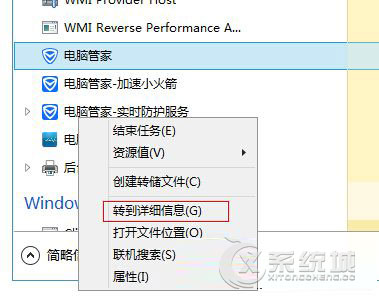
Windows8系统下关闭指定软件的后台进程的操作需要用到系统的任务管理器,通过任务管理器找到指定进程选择关闭就可以了。
标签:进程